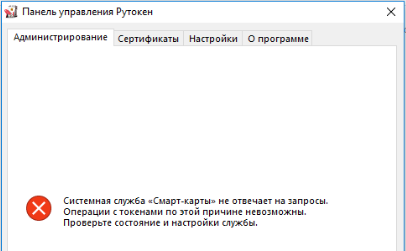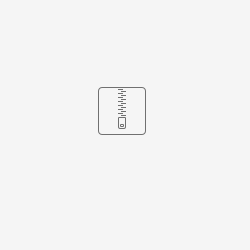Системная служба Смарт-карты не отвечает на запросы
Возможно, эта информация будет интересна
Описание
При открытии Панели управления Рутокен на вкладке Администрирование отображается ошибка: "Системная служба "Смарт-карты" не отвечает на запросы. Операции с токенами по этой причине невозможны. Проверьте состояние и настройки службы".
Решение
Существуют разные причины возникновения этой ошибки, в зависимости от схемы работы: